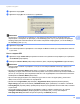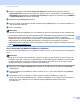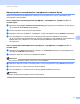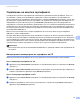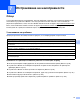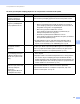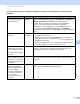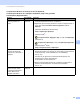Network User's Guide
Table Of Contents
- Ръководство за мрежовия потребител
- Приложими модели
- Дефиниции на бележките
- ВАЖНА БЕЛЕЖКА
- Съдържание
- Раздел I: Мрежова работа
- 1 Въведение
- 2 Промяна на настройките на мрежата на Вашето устройство
- 3 Конфигуриране на Вашето устройство за безжична мрежа (за HL-5470DW(T) и HL-6180DW(T))
- Обзор
- Потвърдете Вашата мрежова среда
- Конфигуриране на безжична мрежа чрез временно използване на USB кабел (препоръчително за Windows®)
- Конфигуриране чрез използване на Съветника за настройка от контролния панел на устройството
- Конфигурация с едно натискане чрез използване на WPS (Wi-Fi Protected Setup) или AOSS™
- Конфигуриране чрез PIN метод на WPS (Wi-Fi Protected Setup)
- Конфигурация в режим “Точка-точка” (За IEEE 802.11b)
- 4 Настройка на контролния панел
- Обзор
- Мрежово меню (за HL-5470DW(T) и HL-6180DW(T))
- TCP/IP
- Ethernet (само жична мрежа)
- Статус на жична мрежа
- Помощна програма за инсталиране (само за безжична мрежа)
- WPS (Wi-Fi Protected Setup)/AOSS™ (само за безжични мрежи)
- WPS (Wi-Fi Protected Setup) с PIN код (само за безжични мрежи)
- WLAN статус (само за безжична мрежа)
- MAC адрес
- Задаване на настройки по подразбиране
- Разрешаване на жична мрежа
- Разрешаване на WLAN
- Възстановяване на мрежовите настройки до фабричните настройки по подразбиране
- Разпечатване на страницата с настройки на принтера (за HL-5450DN(T))
- Разпечатване на доклада за мрежова конфигурация (за HL-5470DW(T) и HL-6180DW(T))
- Разпечатване на WLAN доклад (за HL-5470DW(T) и HL-6180DW(T))
- Таблица на функциите и фабричните настройки по подразбиране
- 5 Уеб-базирано управление
- 6 Функции за сигурност
- Обзор
- Управление на Вашето мрежово устройство с помощта на SSL/TLS
- Защитено управление с помощта на BRAdmin Professional 3 (Windows®)
- Защитено отпечатване на документи с помощта на SSL/TLS
- Защитено изпращане на имейл
- Използване на удостоверяване с IEEE 802.1x
- Използване на сертификати за защита на устройствата
- Управление на няколко сертификата
- 7 Отстраняване на неизправности
- Раздел II: Мрежови речник
- 8 Видове мрежови връзки и протоколи
- 9 Конфигурирайте Вашето устройство за мрежова работа
- 10 Термини и концепции за безжична мрежа (за HL-5470DW(T) и HL-6180DW(T))
- 11 Допълнителни мрежови настройки от Windows®
- Видове допълнителни мрежови настройки
- Инсталиране на драйвери, използвани за печат чрез Web Services (Windows Vista® и Windows® 7)
- Деинсталиране на драйвери, използвани за печат чрез Web Services (Windows Vista® и Windows® 7)
- Инсталиране на мрежов печат за инфраструктурен режим при използване на вертикално сдвояване (Windows® 7)
- 12 Термини и концепции за защита и сигурност
- Раздел III: Приложения
- Индекс
84
Отстраняване на неизправности
7
Предишната Ви заявка за
печат неуспешна ли
беше?
жичен/
безжичен
Ако неуспешната заявка за печат е все още на опашката за
печатане на Вашия компютър, изтрийте я.
Щракнете два пъти върху иконата за печат в следната папка, а
след това изберете Отмени всички документи в меню
Принтер:
(Windows
®
XP/Windows Server
®
2003)
Старт и Принтери и факсове.
(Windows Vista
®
)
, Контролен панел, Хардуер и звук, а след това Принтери.
(Windows
®
7)
, Устройства и принтери, а след това Принтери и факсове.
(Windows Server
®
2008)
Старт, Контролен панел и Принтери.
Устройството Brother с
помощта на безжични
средства ли е свързано с
мрежата?
безжичен Разпечатайте WLAN доклад за проверка на състоянието на
безжичната мрежа. (За това как се печата вижте Разпечатване
на WLAN доклад (за HL-5470DW(T) и HL-6180DW(T))
uu стp. 42.)
Ако има код за грешка на отпечатания WLAN доклад: uu
Ръководство за бързо
инсталиране:
Остраняване на неизправности.
Вижте Устройството Brother не e намерено в мрежата по
време на инсталирането на принтера на драйвера.
uu стp. 81.
Проверих и пробвах
всичко по-горе, обаче
устройството Brother не
печата. Мога ла да
направя още нещо?
жичен/
безжичен
Деинсталирайте драйвера на принтера и го инсталирайте отново.
Устройството Brother не може да печата по мрежата.
Устройството Brother не е намерено в мрежата, дори след успешно
инсталиране. (Продължение)
Въпрос Интерфейс Решение